
一、前言
前段时间又拉一条宽带,因为需要上行跑PCDN,所以两条500M宽带性价比是最高的,不过,接入软路由做了聚合分流后,发现手机测速还有局域网中的nas怎么都不能跑满速度,点击手机的wif信息查看速率,发现协商的速率是866M。是没法跑满千兆的,虽然发布新产品后一直都想升级wifi6路由器,不过由于自己的红米AC2100当初京东购买才花了一百出头,实在没必要为了那一点速度去更换设备。当我上周在闲鱼看到了小米AX3000定制版路由器CR880X系列已经到了90左右,PDD购买全新也才一百一二。遂花了95包邮购入8成新带原装电源。因为自己租房的地方不大,几十平米,完全使用5G就够了,所以2.4G能不能用对我来说没有太大区别。
CR8808是有两个版本的,一个是M81,一个是M79,使用CR8808(M81主板)刷机公开固件后2.4G 5G都可以正常使用,M79版本主板会有2.4G功率减半情况,虽然刷机后可以与其他小米路由器组mesh、且解除营运商限制。但是2.4G基本上也是残废状态了,因为2.4G的FEM芯片是有区别的,M81用的是CTR66266,M79用的是以下这颗MXD7223。



红米AX3000
以上三张芯片标注图来自acwifi.net测评,此处只做引用对比,侵删。二、拆机焊接TTL
刷机之前需要先拆机焊接上TTL引脚,方便使用编程器刷机。
read-normal-img背面
翻到背面,撕开参数贴纸,打下两颗螺丝,翻回正面,沿着卡扣缝隙用塑料撬棒依次挑开,千万不要大力出奇迹,完整拿下盖子后,映入眼帘的就是一块硕大的金属散热板,打下下面两颗螺丝后,在两颗螺丝中间还有个小卡扣,轻轻用力挑开一点,整个主板就能取下。
read-normal-img正面金属散热片
分离金属散热板,右上角有四脚的空焊盘,依次是VCC(电源)、RX 、GND(接地)TX,为其焊接上排针,可以从废旧电脑主板上拆出,或者网购平台购买,两块钱就能买到几十个还包邮。

焊接好排针,清理焊盘,焊接技术拙略,不要在意。
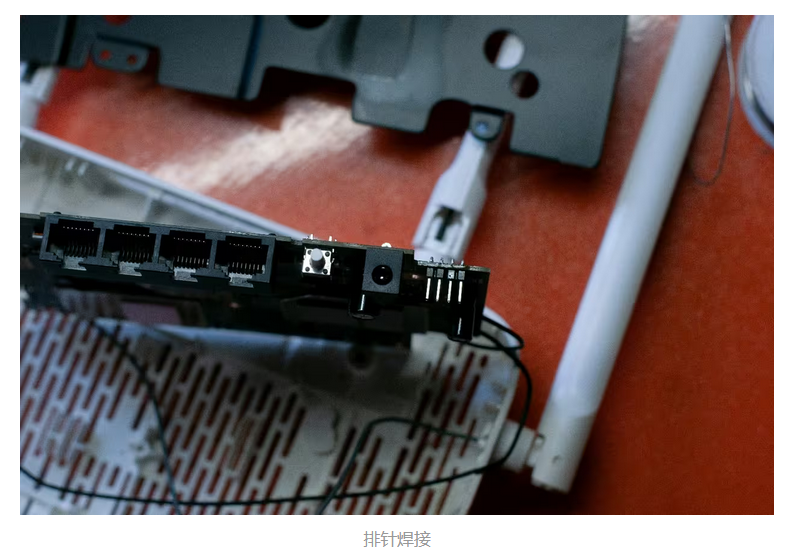 三、编程器驱动安装配置
三、编程器驱动安装配置接下来就是编程器上场了,可能有的伙伴是第一次使用编程器,不清楚怎么怎么让电脑识别出串口端口。
这里继续以土豪金CH341A为例,这款编程器稳定耐用,价格也极其低廉,我是17年买的一直用到今天,网购平台均价十元左右即可购入。
插上电脑的USB口,台式机一定是主板上的USB口,机箱前置的USB可能会因为供电不足导致各种意外,别问,问就是之前这样刷BIOS刷成黑砖,如果没有安装驱动,在控制面版-设备管理器-未知设备中可以看到,打开我在文末放的链接,下载安装驱动,安装好驱动就可以看到在设备管理器中已经被识别了。
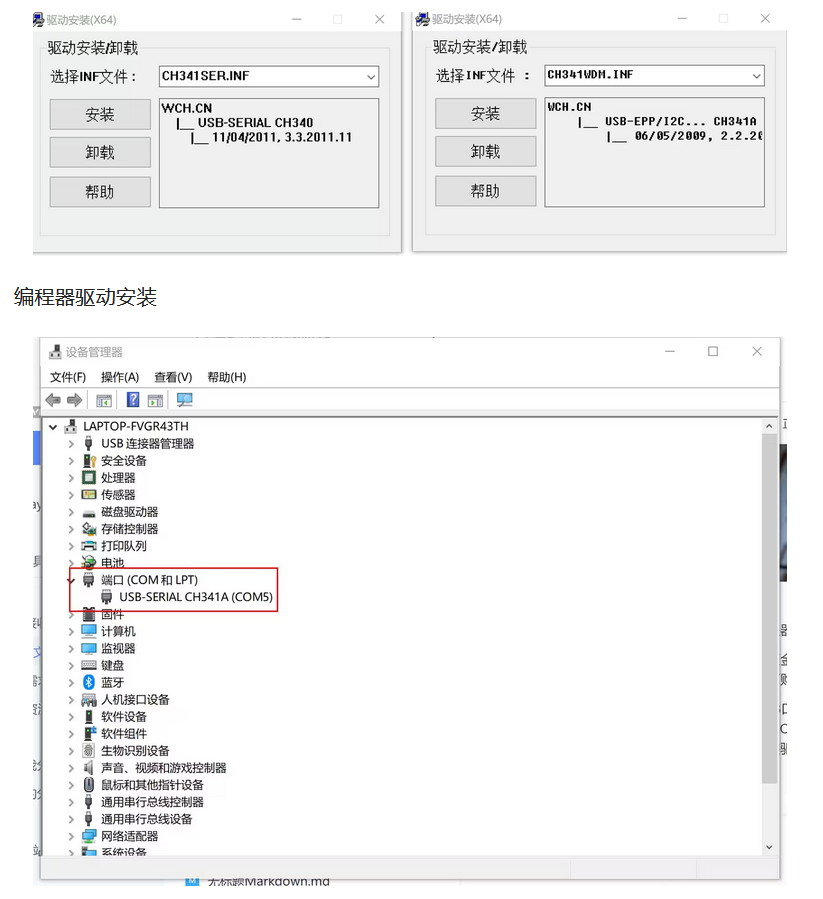
这里再继续修改下波特率,数值为115200,基本上不跑码或者乱码就是这个没有设置。

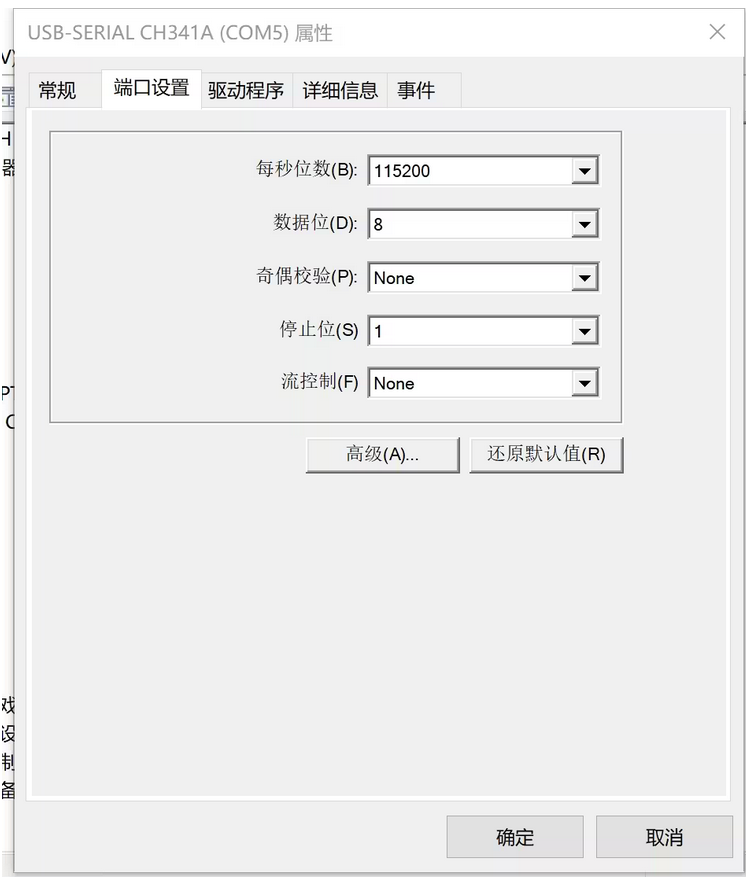
接着把编程器TTL排针12脚的跳帽接到23脚,就从编程模式切换到了USB TO TTL,继续把编程器的阵脚和焊接上的针脚用杜邦线连接起来,切记VCC不能接,会烧掉SOC,只需要接RX TX GND这三个脚。
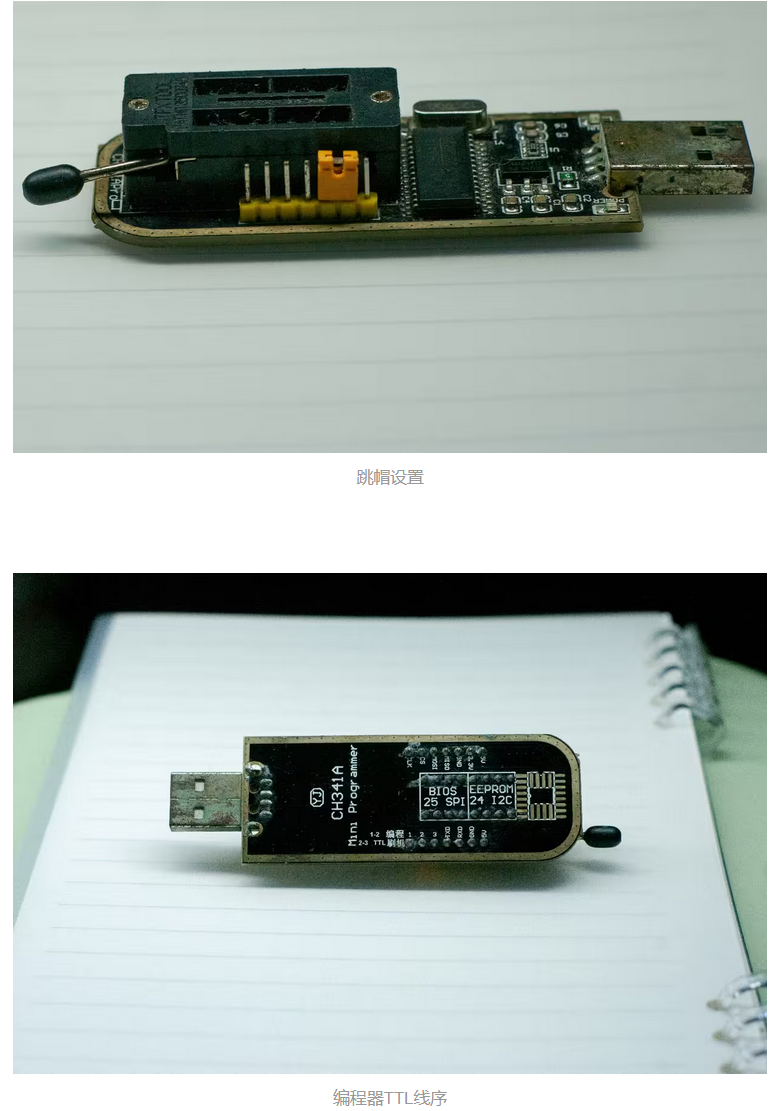
编程器线序
连接线序:GND -目标烧录模块的GND即电源负极
TXD -目标烧录模块的RXD
RXD -目标烧录模块的TXD


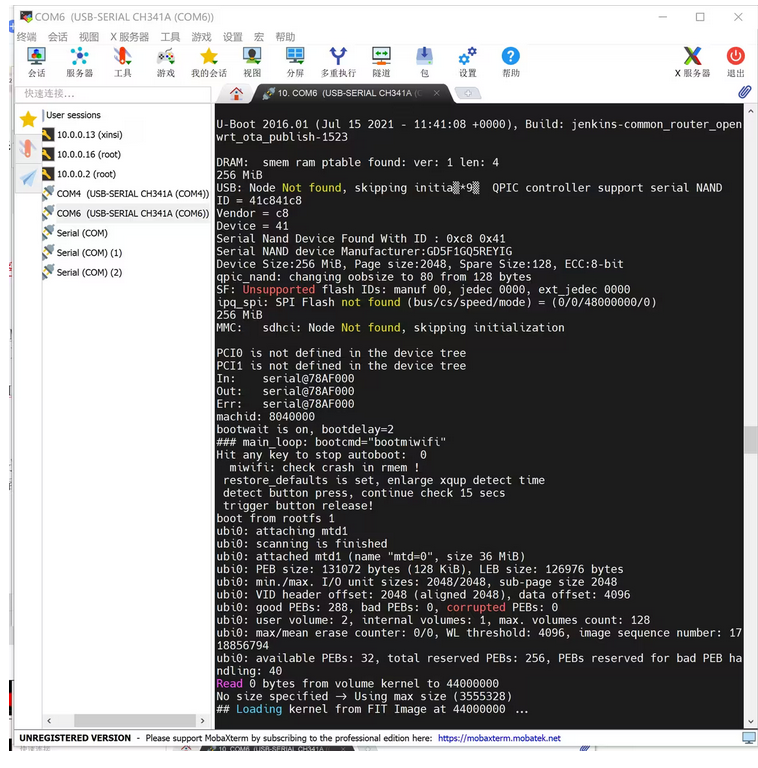
接下来就是刷机了,通过刷机CR8806的固件,第一次重启打断uboot来刷写分区文件。
打开MIWIFIRepairTool.x86,选择8806的固件,选择网卡,用卡针顶着reset不松手直到黄灯闪烁再放开,然后等待刷机完成,蓝灯闪烁的时候就可以拔掉电源。

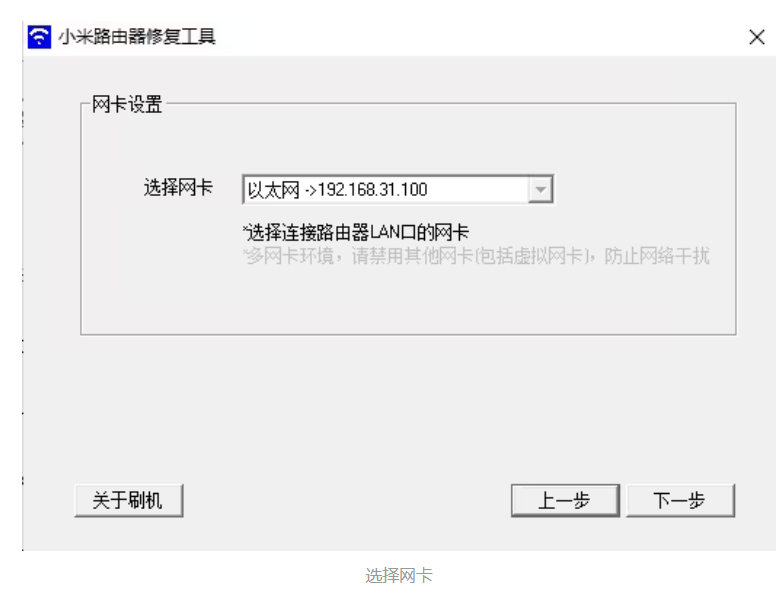


依次输入以下命令:
setenv boot_wait on setenv uart_en 1 saveenv
然后断电再次进入测试,此时已经可以随意中断,无论多少次重启都可以。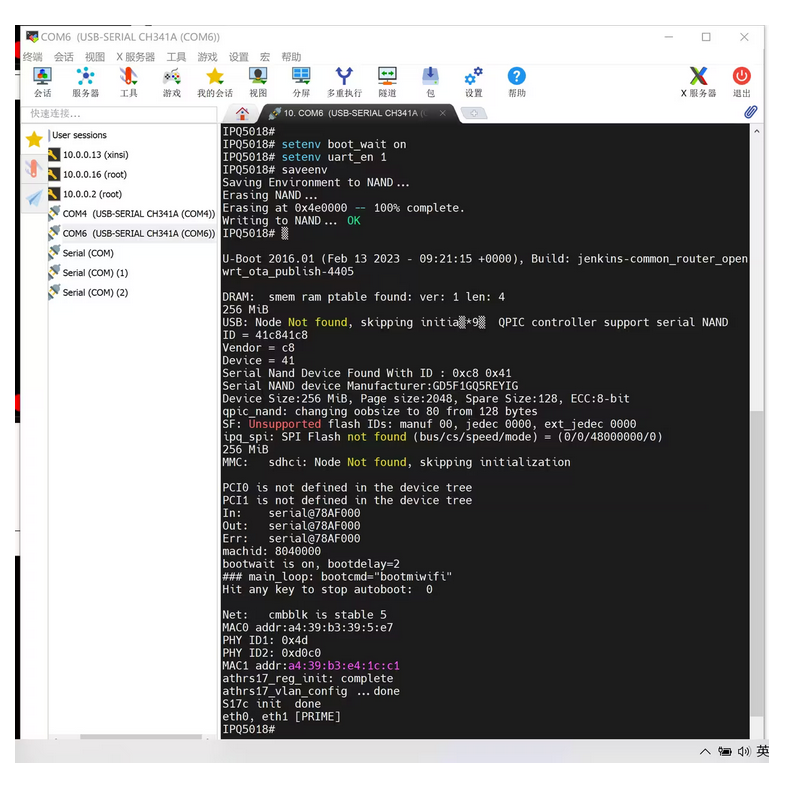
五、AX3000分区刷入
输入printenv并执行一下,查看路由器抛出的来TFIP IP进行设定。
控制面板-网络和共享中心-适配管理器-属性-ipv4设定 server:IP地址 IP address:默认网关 电脑网口设置192.168.31.100,网关设定192.168.31.102
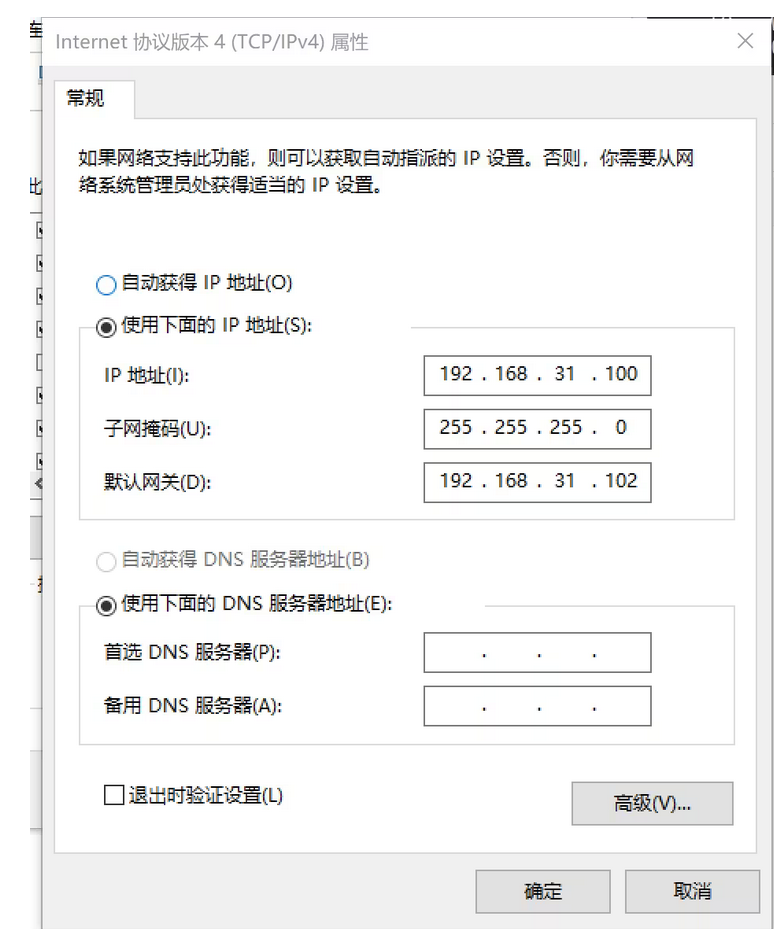
最后就是安装并开启tftp32,点击Browses然后选择分区文件的存储路径,然后选定网卡,选择192.168.31.100的IP,是根据路由器抛出的ip进行设定。

分区文件刷入命令: tftpboot OpenWrt.mtd1.bin && flash 0:MIBIB tftpboot OpenWrt.mtd11.bin && flash 0:APPSBL tftpboot OpenWrt.mtd12.bin && flash 0:APPSBL_1
依次刷入后,没有报错后再拔电。
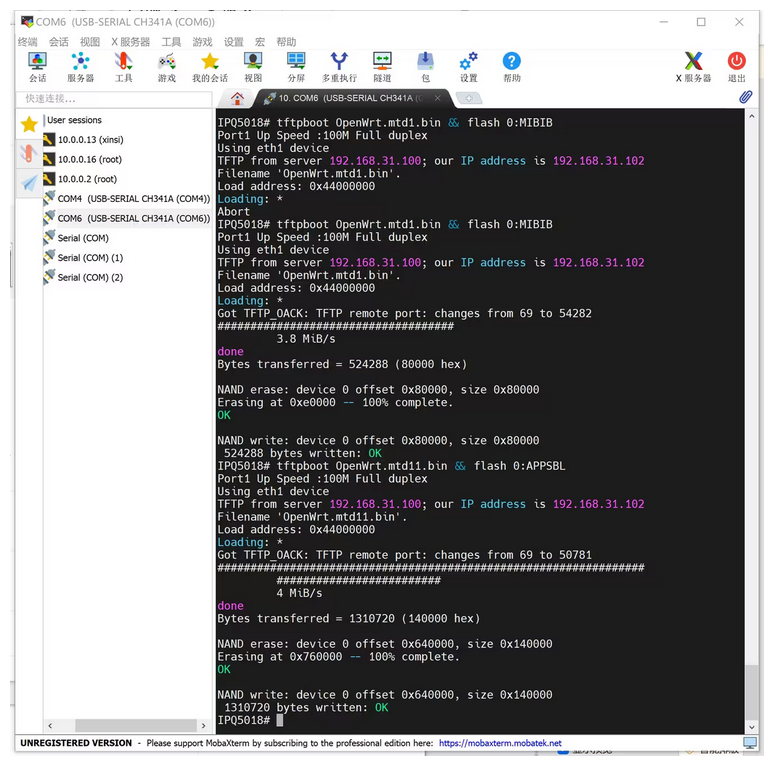
六、AX3000固件刷入
通电后黄灯闪烁,用卡针顶着reset不松手插电用MIWIFIRepairTool刷红米AX3000固件,待蓝灯闪烁后拔电,电脑网卡ipv4改回自动获取ip地址,然后就可以愉快的路由器初始化设定了。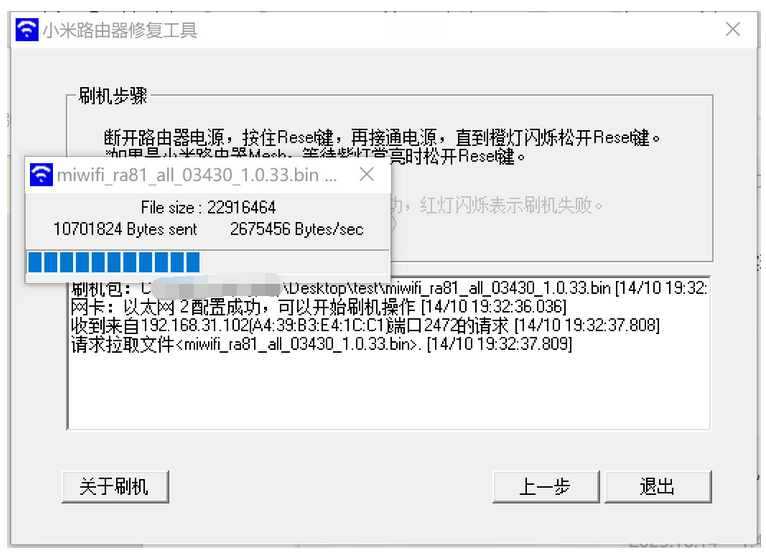
文中所需的文件链接:
作者:心似xin-si https://www.bilibili.com/read/cv27155910/ 出处:bilibili



发表评论